相信已经很少有人用光驱来安装操作系统了,把U盘或移动硬盘制作成系统安装启动盘即可进行操作系统安装。MS酋长之前已经陆续介绍了大量的Win10系统U盘安装盘制作工具,包括:微软官方的......
win10如何安装、删除主题
Win10用户已可通过应用商店下载安装主题了。并且微软已在逐步用《设置》取代传统的“控制面板”,所以以后主题的设置和管理也会在““设置 - 个性化 - 主题”中进行。
Win10如何安装主题
《微软商店》上架Win10主题以后,安装方法请看《从Microsoft Store获取精美免费Win10主题》。
而微软在此之前发布的.themepack主题均为自安装主题,双击.themepack主题文件,系统就会自动安装并启用该主题。一切就是这么简单!
如果想要安装第三方主题的话,请参见《Win10安装第三方主题教程》。
Win10如何删除主题
如果以后不想使用该主题了,有三种方法可以删除该主题。
方法一:在“设置 - 个性化 - 主题”删除主题
依次进入Win10系统设置的“设置 - 个性化 - 主题”界面。如图:
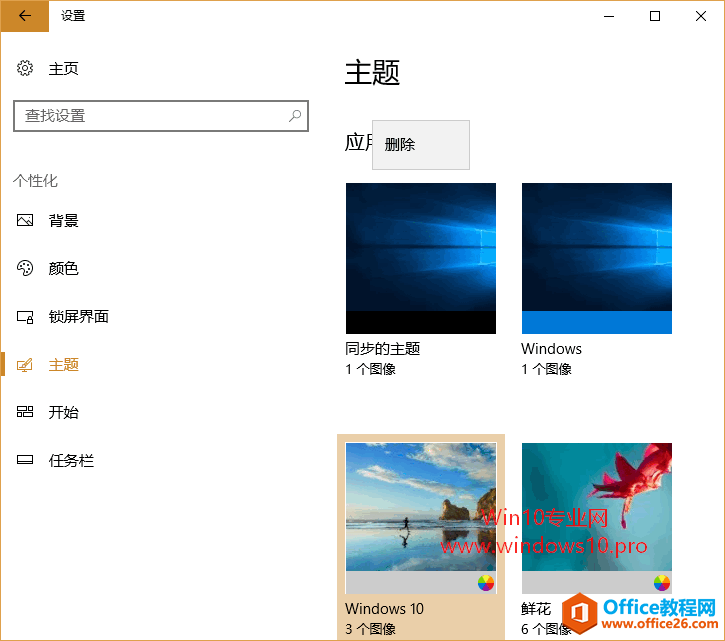
如果想要删除当前使用的主题,则需要首先把当前主题切换为其他主题,然后在想要删除上主题上点击右键,即可看到“删除”选项,点击即可删除该主题。
不过因为Windows10通过《微软商店》安装的主题是被当作应用安装的,所以你在开始菜单中仍能看到该主题,还需要再点击右键,选择“卸载”才能彻底删除该主题(以《Bing in Winter》主题为例)。如图:
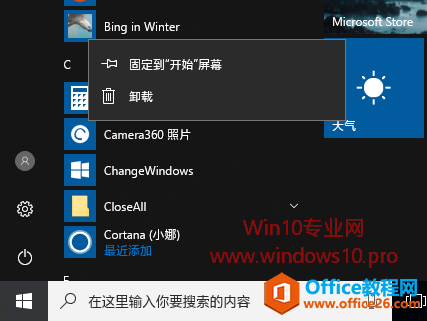
方法二:在“控制面板\所有控制面板项\个性化”窗口中删除主题
Windows10中依然保留了传统的“控制面板”,所以我们可以进入“控制面板\所有控制面板项\个性化”窗口来删除主题。
我们同样需要先切换为其他主题,然后再右键点击想要删除的主题,就会弹出“删除主题”选项。如图:
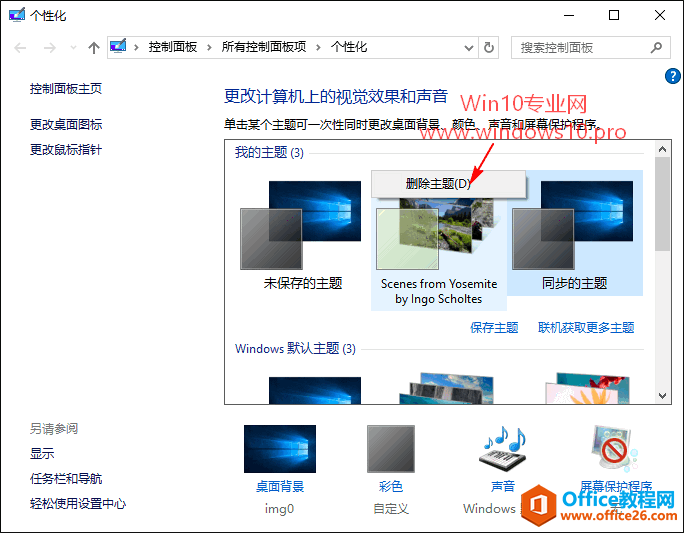
点击即可删除该主题。
方法三:进入主题文件夹删除主题文件
系统主题文件夹的路径为:
C:\Windows\Resources\Themes
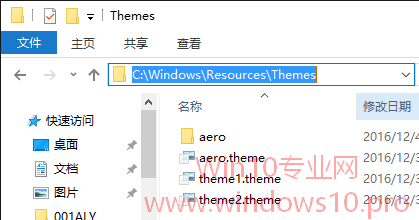
删除其中的.theme格式的主题文件即可删除该主题。需要注意的是,有些主题还会有一个同名的文件夹,也要一并删掉。
相关文章
- 详细阅读
-
如何为Win10家庭版开启组策略编辑器功能详细阅读

经常访问Win10专业网的朋友在看到需要编辑组策略的文章时,会发现,每一个教程都提供了两种方法:方法一是配置组策略;方法二是修改注册表。而两种方法的效果则是相同的。之所以这样,......
2022-04-19 316 组策略编辑器
-
Win10下如何使用DISM命令修复Windows映像详细阅读

DISM工具是一个部署映像服务和管理工具,已经陆续分享了一些DISM工具应用技巧。实际上使用DISM工具还可以修复损坏的Windows映像,下面我们来看一下微软官方的使用DISM工具修复Windows映像教程:......
2022-04-19 55 DISM命令 修复Windows映像
- 详细阅读
- 详细阅读



